3 Cara Membuat iCloud, Mudah dan Cepat!
Cara membuat iCloud penting diketahui bagi Moms pengguna perangkat Apple.
iCloud memungkinkan setiap pengguna untuk bisa menikmati berbagai fitur penting yang ada di perangkat Apple.
Aplikasi dan game dari App Store misalnya, baru bisa diunduh jika memiliki akun ini.
Akun iCloud atau biasa disebut juga Apple ID ini bisa dibuat secara gratis oleh pengguna dengan beberapa cara.
Moms hanya perlu membuatnya sekali saja untuk bisa menikmati berbagai layanan Apple.
Cara membuat iCloud juga bisa dilakukan dari semua perangkat Apple baik itu iPhone, Mac, iPad, dan lainnya.
Nah, bagi Moms yang belum mengetahui cara membuat iCloud mari simak penjelasannya di bawah ini!
Baca Juga: Hari Pahlawan Nasional 2022, Meneladani Jasa dan Perjuangan Pahlawan serta Menghidupkan Semangatnya
Apa Itu iCloud?
iCloud adalah layanan berbasis Cloud buatan Apple yang didesain khusus untuk perangkatnya saja.
Secara bentuk layanan, iCloud bisa dikatakan mirip dengan platform seperti Gdrive, Dropbox, dan sebagainya.
Dengan iCloud, pengguna bisa mencadangkan dan memulihkan data pada perangkat Apple miliknya di Cloud kapan pun.
Layanan iCloud tersebut cukup berfungsi ketika pengguna hendak beralih perangkat Apple.
Beberapa data di perangkat Apple seperti dokumen, foto, video, pesan, dan sebagainya, bisa tersimpan semua di iCloud.
Saat ingin beralih perangkat Apple, misal dari iPhone lama ke iPhone baru, data itu dapat dipulihkan kembali lewat iCloud.
Untuk bisa mengakses layanan pemulihan dan pencadangan data di iCloud, pengguna membutuhkan Apple ID.
Jika telah berhasil login Apple ID di perangkat Apple, secara otomatis biasanya layanan iCloud bakal aktif.
Opsi layanan iCloud sendiri bisa ditemukan pada menu pengaturan Apple ID di perangkat Apple.
Dari menu tersebut, pengguna dapat mengatur data mana saja yang ingin dicadangkan di iCloud.
Baca Juga: Profil dan Perjuangan Bung Tomo, Pahlawan Penyeru Semangat Kemerdekaan RI
Cara Membuat iCloud di iPhone, iPad, atau iPod Touch
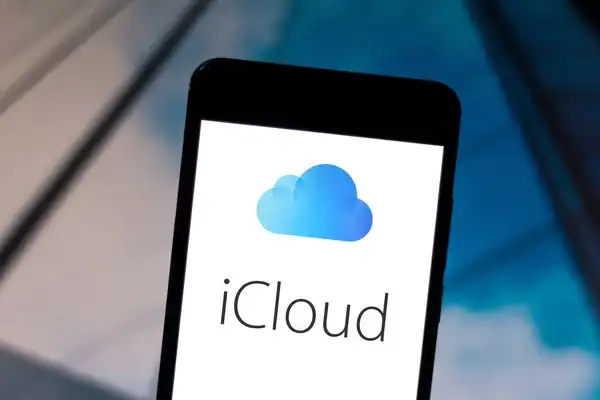
Cara membuat iCloud tidak hanya bisa dilakukan di iPhone, tetapi juga perangkat apple lainnya seperti iPad atau iPod touch.
Berikut cara membuat iCloud saat mengatur perangkat:
- Ketuk Lupa kata sandi atau tidak memiliki ID Apple.
- Ketuk Buat ID Apple Gratis.
- Pilih tanggal lahir dan masukkan nama. Ketuk Berikutnya.
- Ketuk Gunakan alamat email saat ini, atau ketuk Dapatkan alamat email iCloud gratis.
Membuat ID Apple dari App Store:
- Buka App Store, lalu ketuk gambar profil .
- Ketuk Buat ID Apple Baru. Jika tidak ada pilihan ini, pastikan Moms sudah keluar dari iCloud.
- Masukkan email, kata sandi, dan pilih negara atau wilayah yang sesuai dengan alamat penagihan untuk metode pembayaran.
- Alamat email yang Moms berikan akan menjadi ID Apple baru.
- Baca Syarat dan Ketentuan serta Kebijakan Privasi Apple.
- Lalu ketuk Setuju dengan Syarat dan Ketentuan. Ketuk Berikutnya.
- Masukkan nama dan tanggal lahir, lalu ketuk untuk berlangganan Pembaruan Apple jika Moms menginginkannya. Langkah ini akan memberi berita, perangkat lunak, produk, dan layanan terkini dari Apple. Ketuk Berikutnya.
- Masukkan kartu kredit dan informasi penagihan, lalu ketuk Berikutnya.
- Moms juga dapat memilih Tidak Ada, dan mempelajari tindakan yang harus dilakukan.
- Jika Tidak Ada tidak muncul atau kamu tidak dapat memilihnya. Moms tidak akan dikenakan biaya jika tidak melakukan pembelian. Moms dapat mengubah atau menghapus detail pembayaran di lain waktu.
- Konfirmasikan nomor telepon. Langkah ini dapat membantu memverifikasi identitas dan memulihkan akun jika diperlukan. Ketuk Berikutnya.
- Cari email verifikasi dari Apple dalam email, lalu ikuti langkah-langkah untuk memverifikasi alamat email tersebut.
- Pelajari tindakan yang harus dilakukan jika Moms harus mengatur email di iPhone, iPad, atau iPod touch.
- Setelah memverifikasi alamat email, Moms dapat menggunakan ID Apple untuk masuk ke iTunes Store, App Store, dan layanan Apple lainnya seperti iCloud.
Baca Juga: 5+ Cara Langganan Disney+ Hotstar, Bisa Nonton Gratis Drama Korea Snowdrop!
Cara Membuat iCloud di MaC
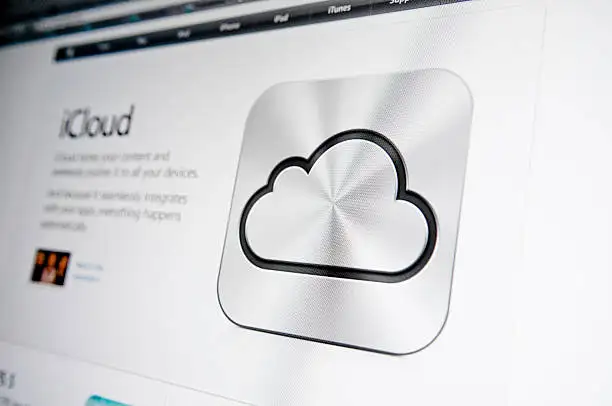
Cara membuat iCloud juga bisa dilakukan melalui komputer, yaitu dari Mac dan PC Windows.
Di Mac, Moms dapat membuat iCloud menggunakan App Store. Berikut caranya:
- Buka App Store, lalu klik Masuk. Kemudian, klik Buat ID Apple. Jika tidak ada pilihan ini, pastikan Moms keluar dari iCloud.
- Baca dan setujui Syarat dan Ketentuan.
- Selanjutnya, isi formulir untuk membuat ID Apple baru. Alamat email yang dimasukkan akan menjadi ID Apple baru.
- Setelah mengisi formulir, klik lanjutkan. Bila melihat pesan yang mengatakan bahwa alamat email yang dimasukkan telah terhubung dengan ID Apple.
- Ikuti petunjuk untuk menggunakan ID Apple yang ada.
- Masukkan informasi kartu kredit dan penagihan, lalu klik Lanjutkan.
- Moms juga dapat memilih Tidak Ada, dan mengikuti langkah-langkah yang harus dilakukan jika opsi Tidak Ada tidak muncul, atau tidak dapat memilihnya.
- Cari email verifikasi dari Apple dalam email, lalu ikuti langkah-langkah untuk memverifikasi alamat email tersebut.
Setelah alamat email terverifikasi, Moms dapat menggunakan ID Apple baru untuk masuk ke App Store dan layanan Apple lainnya seperti iCloud.
Baca Juga: Mengenal Penthouse, Mulai dari Keunggulan dan Kekurangannya
Cara Membuat iCloud di PC Windows
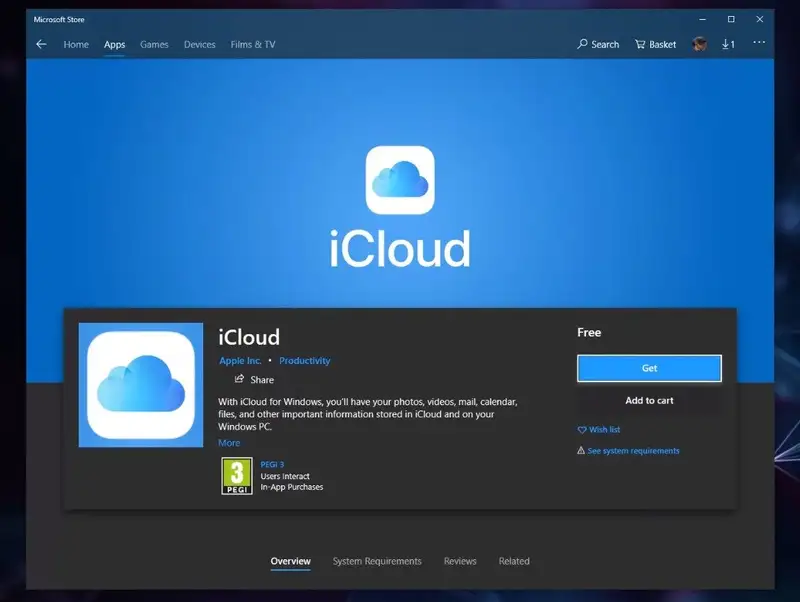
Jika mengikuti cara membuat iCloud melalui PC Windows, Moms dapat membuat menggunakan iTunes untuk Windows.
Jika tidak memiliki iTunes untuk Windows, opsi lainnya adalah membuat ID Apple di web. Berikut caranya:
- Buka iTunes untuk Windows. Pastikan Moms memiliki versi terbaru.
- Dari bar menu di bagian atas layar komputer atau di bagian atas jendela iTunes, pilih Akun > Masuk. Setelah itu, klik Buat ID Apple Baru.
- Baca dan setujui Syarat dan Ketentuan serta Kebijakan Privasi Apple.
- Isi formulirnya untuk membuat ID Apple baru.
- Alamat email yang dimasukkan akan menjadi ID Apple baru.
- Formulir juga menyertakan pertanyaan keamanan untuk perlindungan ID.
- Setelah mengisi formulir, klik Lanjutkan.
- Bila melihat pesan yang mengatakan bahwa alamat email yang dimasukkan telah terhubung dengan ID Apple, ikuti petunjuk untuk menggunakan ID Apple yang ada.
- Masukkan informasi kartu kredit dan penagihan, lalu klik Lanjutkan.
- Moms juga dapat memilih Tidak Ada, dan mengikuti langkah-langkah yang harus dilakukan jika opsi Tidak Ada tidak muncul, atau tidak dapat memilihnya.
- Cari email verifikasi dari Apple dalam email, lalu ikuti langkah-langkah untuk memverifikasi alamat email tersebut.
Baca Juga: Memiliki Dampak Negatif, Ini Penyebab Anak Kecanduan Gadget
Fungsi iCloud pada iPhone
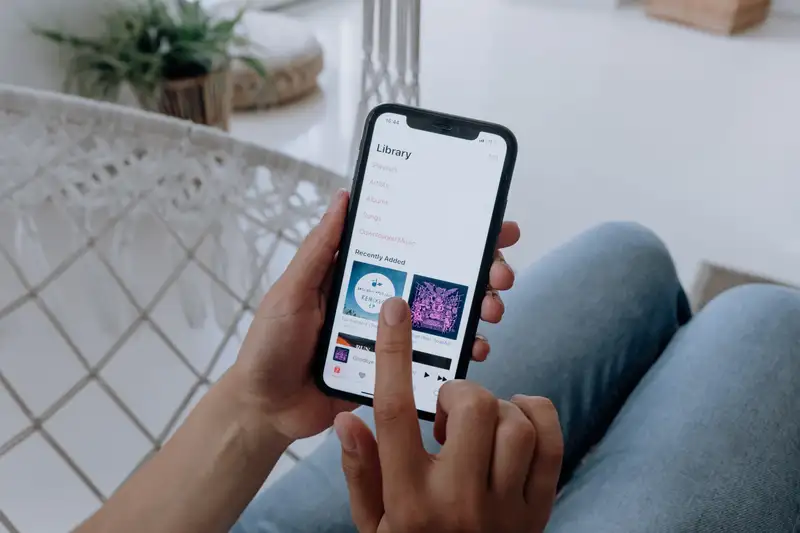
Fungsi iCloud memberikan cara bagi pengguna Apple untuk mengelola data dan pengaturan perangkat dengan lebih mudah.
Tidak hanya berfungsi pada sebuah perangkat saja, seperti layaknya layanan cloud lain seperti Dropbox atau Google Drive, iCloud juga mengakomodasi fungsi antarperangkat.
Berikut paparan singkat dalam mengenal fungsi iCloud untuk pengguna Apple.
1. Menyimpan Foto dan Video
Fungsi iCloud pada iPhone yang pertama adalah untuk menyimpan foto dan video.
Dengan fitur iCloud Photo, Moms bisa menyimpan semua foto dan video dengan aman.
Menyimpan foto dan video di iCloud juga membuat foto dan video bisa diakses di Mac, perangkat iOS, perangkat iPadOS, Apple TV, dan iCloud.com.
Setiap pengeditan yang kamu buat di app Photos akan diperbarui di semua akun secara otomatis.
Dengan Album Bersama, sangatlah mudah untuk berbagi foto dan video dengan orang yang Moms pilih dan undang mereka untuk menambahkan foto, video, dan komentar ke album bersama tersebut.
2. Layanan Apple Music
Sebagaimana layanan iCloud tersedia sebagai layanan internet, Moms juga bisa menikmati fitur Apple Music.
Apple Music merupakan layanan berbasis all-you-can-listen dengan biaya langganan USD 9,99 setiap bulan.
Layanan ini adalah cara terbaik untuk menikmati musik dengan in-app purchase.
Lagu atau pun album yang terdapat di dalam aplikasi Apple Music bisa diunduh.
Hal ini memungkinkan Moms untuk bisa mendengarkan musik tanpa harus terhubung dengan jaringan internet.
3. iCloud Storage
Setiap pengguna Apple akan mendapatkan penyimpanan iCloud gratis sebesar 5GB.
Moms bisa menyimpan berbagai dokumen seperti foto, video, file, dan cadangan perangkat.
iCloud Drive menyimpan filemu dengan aman sehingga Moms dapat mengakses dan membagikannya di app File di iPhone dan iPad, dari Finder di Mac, dan iCloud untuk Windows.
Baca Juga: 15 Makanan Penurun Gula Darah dan Paling Ampuh Cegah Diabetes
4. Backup file
Fungsi iCloud pada iPhone juga sangat berguna untuk mencadangkan file dan pengaturan di perangkat Apple.
Jika Moms mencadangkan iPhone, iPad, atau iPod touch, Moms akan memiliki salinan informasi untuk digunakan kalau-kalau perangkat pernah diganti, hilang, atau rusak.
5. Mengkakses File di Semua Perangkat
iCloud juga sangat berguna untuk meyimpan file atau dokumen penting.
Dengan menyimpannya di iCloud Moms bisa mengaksesnya di semua perangkat dan di iCloud.com.
Moms juga dapat mengundang orang lain untuk bisa mengakses dan mengedit dokumen.
6. Melacak Perangkat yang Hilang
Salah satu fungsi iCloud pada iPhone yang tak kalah penting adalah fitur pelacakan.
iCloud tak hanya berfungsi sebagai penyimpanan, tapi juga alat pelacak perangkat Apple yang hilang.
Moms bisa menggunakan fitur Find My untuk menemukan perangkat yang hilang.
Dengan fitur ini Moms juga bisa mengunci perangkat, membunyikannya, atau bahkan menghapus data dari perangkat yang hilang.
Selain itu, Moms juga bisa menemukan lokasi teman, atau berbagi lokasi.
Baca Juga: 7 Fakta Medis di Balik Manfaat Menelan Sperma bagi Wanita
Apakah iPhone Bisa Digunakan Tanpa iCloud?

iCloud dan iPhone seperti dua hal yang terus-menerus saling berdampingan dalam penggunaannya.
ICloud merupakan layanan dari Apple berbasis cloud yang berfungsi sebagai media menyimpan berbagai jenis data di iPhone, seperti foto, dokumen, video, pesan, pengaturan perangkat, dan lain sebagainya.
Layanan ini bisa diakses secara gratis dengan kapasitas maksimal yang bisa dimanfaatkan adalah sebesar 5 GB.
Pengguna bisa mendapatkan kapasitas penyimpanan data yang lebih besar jika membayar sejumlah biaya berlangganan setiap bulannya.
Hal ini disebabkan karena terdapat akses khusus untuk dapat menggunakan iCloud.
Pengguna layanan iCloud harus memasukkan Apple ID dan password untuk login ke dalamnya.
Dengan menggunakan iCloud di iPhone, pengguna dapat meminimalisir kehilangan data-data penting dalam perangkat.
Begitu pula saat berganti perangkat dari iPhone jenis satu ke jenis lainnya, maka penggunaan iCloud akan sangat penting.
Hal ini karena dapat mentransfer data secara langsung tanpa harus melakukan migrasi terlebih dahulu.
Baca Juga: Sinopsis Revenge of Others, Kisah Aksi Balas Dendam Shin Ye Eun dan Park Solomon!
Itu dia Moms cara membuat iCloud dengan mudah. Selamat mencoba ya!
- https://support.apple.com/en-us/HT204316#ios
- https://support.apple.com/en-us/HT204316#macos
- https://support.apple.com/en-us/HT204316#itunes
- https://support.apple.com/en-us/HT204316#web
- https://support.apple.com/en-us/HT201391
Konten di bawah ini disajikan oleh advertiser.
Tim Redaksi Orami tidak terlibat dalam materi konten ini.
Orami Articles — Artikel Seputar Parenting, Kesehatan,
Gaya Hidup dan Hiburan
Copyright © 2025 Orami. All rights reserved.








